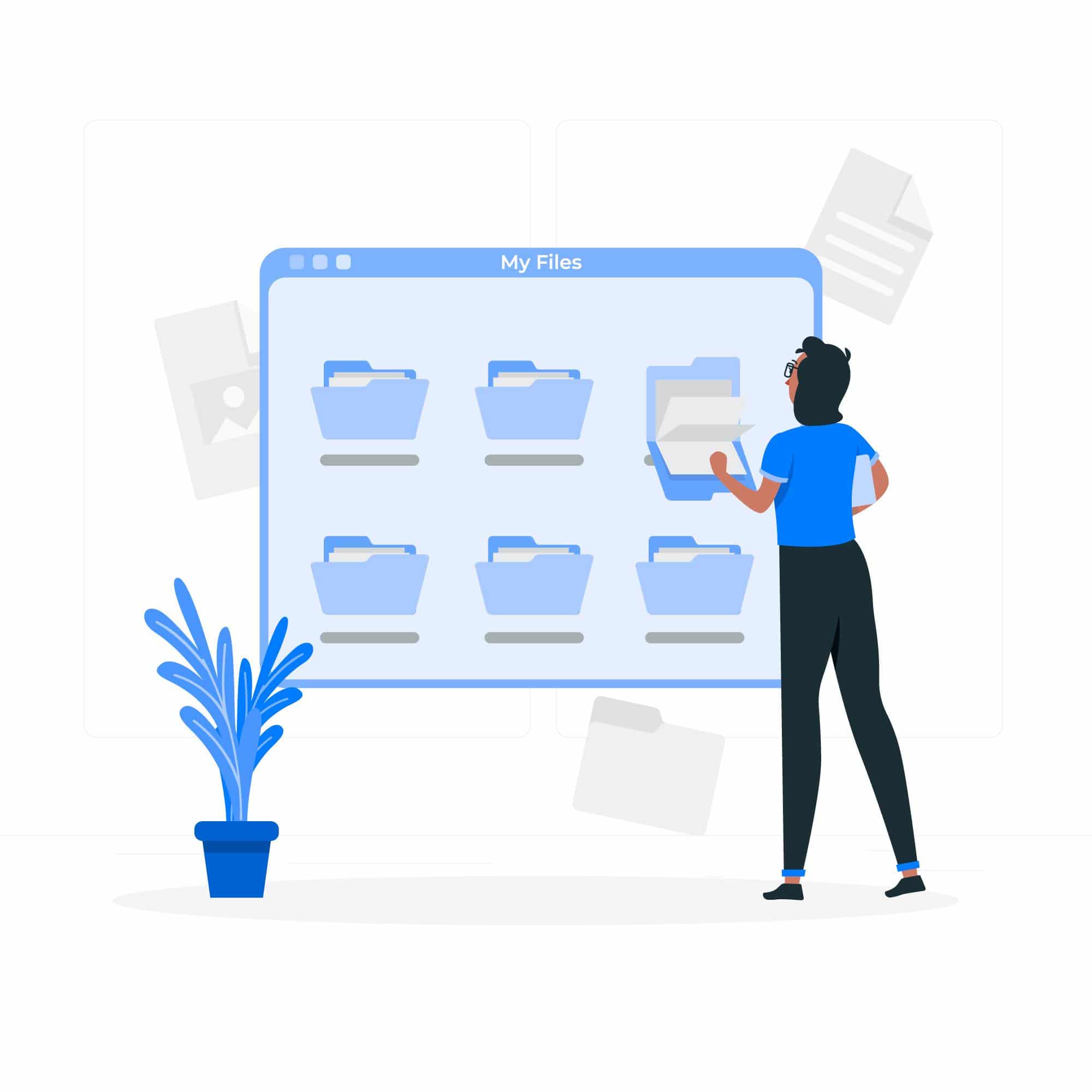
Mỗi hệ điều hành tồn tại ngày nay, hoạt động thông qua một hệ thống tệp được xác định trước để quản lý các nội dung khác nhau của bộ nhớ. Một trong những lợi thế lớn nhất mà Android có là nó có tính linh hoạt cao hơn khi duyệt các thư mục lưu trữ. Bạn chỉ phải kết nối thiết bị di động của mình với cáp USB và cáp này với PC. Bằng cách này, bạn có thể vừa tổ chức vừa chuyển các tệp bạn cần.
Trong bài đăng bạn đang xem, chúng ta sẽ giải quyết chủ đề về trình quản lý tệp là gì và cái nào là tốt nhất. Chúng tôi sẽ chủ yếu tập trung vào mọi thứ liên quan đến thiết bị Android. Trong hầu hết các thiết bị di động hoặc máy tính bảng của chúng tôi, trình quản lý tệp thường được bao gồm dưới dạng tiêu chuẩn, tiêu cực của điều này là nhiều trong số chúng thường rất cơ bản và cần một trình quản lý tệp tốt hơn.
Để có được hiệu suất tốt nhất từ các hệ thống quản lý tệp này, người dùng có chúng theo ý của họ sẽ được phép lưu, chỉnh sửa, xóa hoặc sao chép tất cả các tệp mong muốn, cũng như có thể truy cập chúng mà không gặp bất kỳ vấn đề gì.
Trình quản lý tệp là gì?
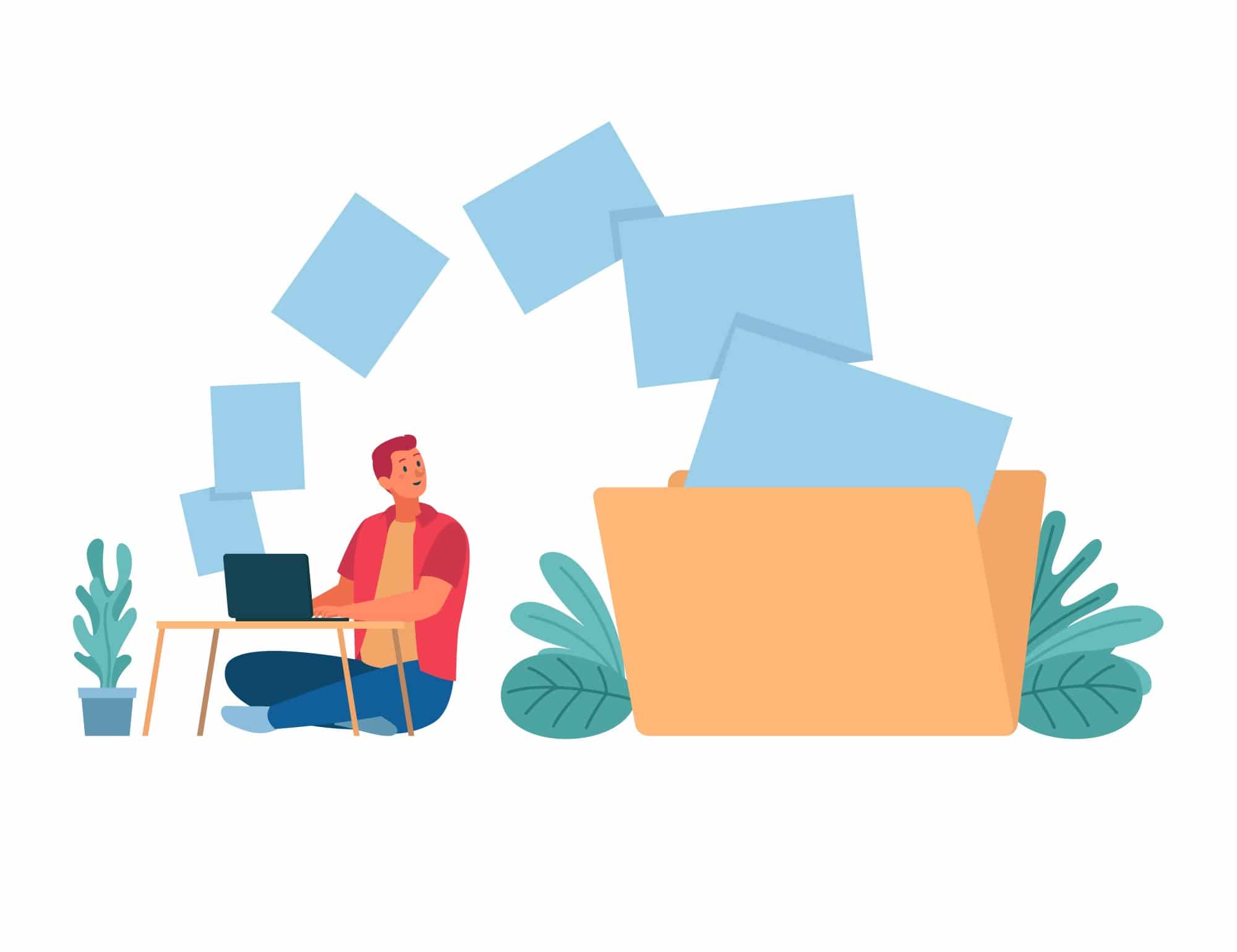
Trình quản lý tệp cho cả Android và các loại thiết bị di động khác đều giống nhau chức năng, cấu trúc các tệp khác nhau và cũng cho phép bạn quản lý các tệp theo cách rất đơn giản mà chúng tôi có trong bộ nhớ của mình.
Trên máy tính, loại quản trị viên này đã được bao gồm, nhưng điều này không xảy ra với một số thiết bị di động, máy tính bảng, v.v. Trình quản lý tệp không phải lúc nào cũng đi kèm theo mặc định.
Nếu tình cờ, trên thiết bị của bạn có một hệ thống tập tin được phát hành, bạn sẽ có thể thay đổi nó rất nhanh chóng và đó là bằng cách tải xuống và sau đó cài đặt một ứng dụng cho mục đích này.
Trình quản lý tệp tích hợp có thể làm gì?

Việc có một trình quản lý tệp ẩn trên thiết bị Android của bạn trong ứng dụng cài đặt cho thấy rằng công ty muốn ngăn những người dùng này tiếp xúc với hệ thống tệp. Một trong những lý do chính dẫn đến biện pháp này là bảo mật, vì các thay đổi đối với cấu trúc của các tệp được lưu trữ có thể khiến một số chức năng nhất định ngừng hoạt động.
Nếu bạn muốn truy cập nó từ thiết bị của mình, bạn sẽ phải nhập tùy chọn cài đặt, tìm kiếm và chọn "Bộ nhớ và USB", sau đó truy cập "Bộ nhớ trong" và cuối cùng nhấp vào "Khám phá". Khi bạn có mở trình thám hiểm, bạn sẽ có thể quan sát tất cả các thư mục được lưu trữ bên trong bộ nhớ trong của thiết bị của bạn.
Bạn sẽ có khả năng thay đổi chế độ xem lưới, sắp xếp theo tên, ngày tháng hoặc kích thước và thậm chí bạn có thể thực hiện tìm kiếm khi bắt đầu chức năng đã nói trong trình quản lý. Để truy cập nội dung của các thư mục, bạn chỉ cần nhấp vào bất kỳ thư mục nào.
Như chúng tôi đã đề cập trong phần trước, nhờ các chức năng chỉnh sửa khác nhau mà trình quản lý tệp có, bạn sẽ có thể chọn tệp, xóa chúng, sao chép chúng vào bất kỳ vị trí nào hoặc chia sẻ chúng trong các ứng dụng khác.
Nhược điểm của trình quản lý tệp tiêu chuẩn

Trong danh sách sau, bạn sẽ tìm thấy một loạt những điểm tiêu cực mà nhiều người quản lý tệp chia sẻ và rằng cần phải cải thiện chúng để có một tổ chức tốt hơn và định hướng cho người dùng.
Trình quản lý tệp tiêu chuẩn không có chức năng cắt, để có thể di chuyển tệp từ thư mục này sang thư mục khác, chức năng duy nhất có thể là sao chép. Khi thực hiện chức năng sao chép, những gì chúng ta đang làm là sao chép một tệp nhất định bằng cách để tệp đó hai lần, một lần trong thư mục gốc, tệp mà chúng ta phải xóa và một tệp khác trong thư mục đã chọn.
Điểm yếu thứ hai mà chúng tôi nhận thấy là bạn không thể đổi tên các thư mục hoặc tệp, tên đầy đủ và tên gốc luôn được hiển thị, nhưng chúng không cho phép sửa đổi chúng để phân biệt rõ hơn.
Trong nhiều trường hợp, không có thư mục mới nào có thể được tạo để tổ chức tốt hơn trong số các tệp được lưu trữ, bạn chỉ có thể sử dụng các thư mục đã được tạo.
Cuối cùng, hãy lưu ý rằng nếu nó có hệ thống lưu trữ các tệp được tải lên đám mây, cho dù là trong Dropbox, Drive hay các tệp khác, thì việc quản lý các tệp này và những tệp trong bộ nhớ trong của thiết bị sẽ là một bước tiến vượt bậc.
Trình quản lý tệp tốt nhất
Để có thể tùy chỉnh hệ thống tệp của chúng tôi, chúng tôi khuyên bạn nên chọn một giải pháp thay thế cho trình quản lý tiêu chuẩn, như chúng ta đã thấy trong phần trước, có thể đưa ra một loạt nhược điểm. Trong phần này, chúng tôi trình bày một lựa chọn ngắn gọn một số trình quản lý tệp được đề xuất nhiều nhất.
Trình quản lý tệp Astro
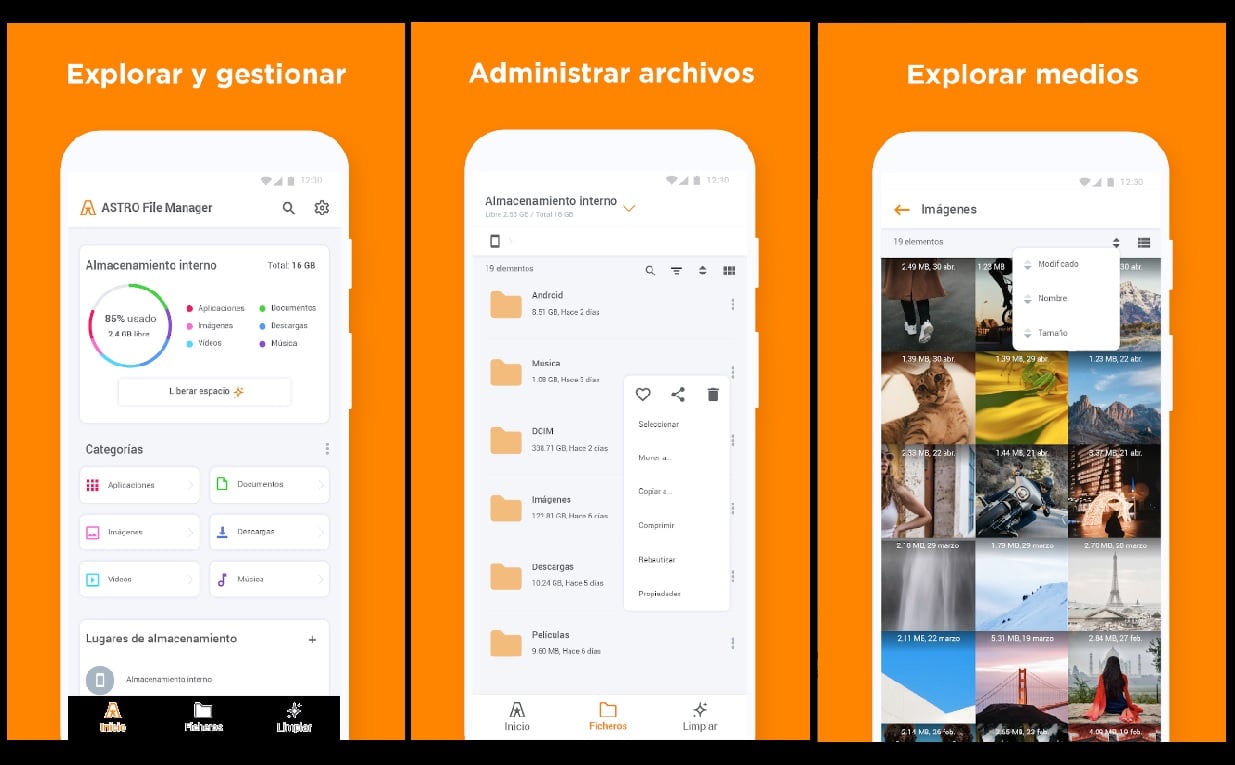
https://play.google.com/
Một trong những ứng dụng phổ biến nhất giữa những người dùng, có thể sắp xếp tất cả các tệp từ cả bộ nhớ trong và thẻ SD và đám mây. Nó hoàn toàn miễn phí, cũng như rất dễ sử dụng và có nhiều chức năng.
Tệp Google
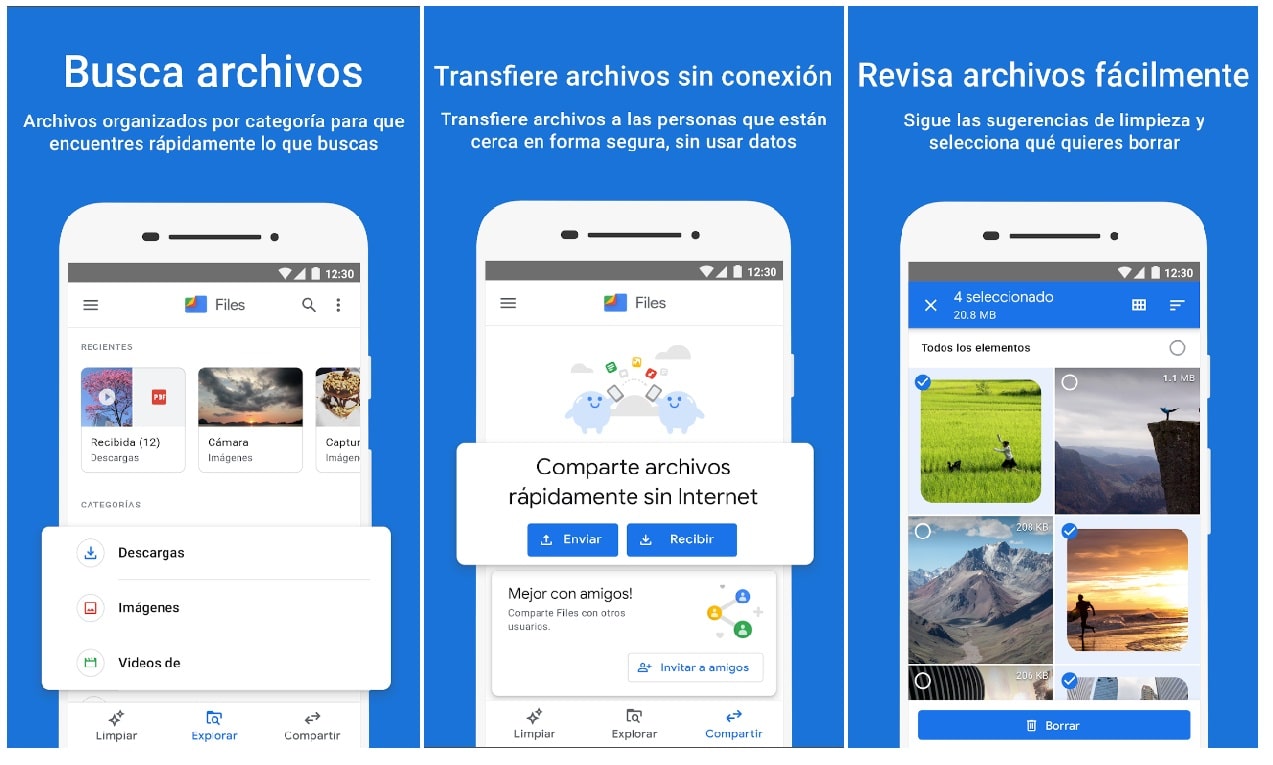
https://play.google.com/
Trình quản lý tệp của Google, với giao diện cực kỳ đơn giản. Nó sẽ cho phép bạn, quản lý nội dung được lưu trữ trên thiết bị của bạn, nhưng bạn sẽ không biết vị trí chính xác của các tệp. Bạn cũng có thể giải phóng dung lượng bằng cách xóa tệp và ứng dụng, quản lý tệp và chia sẻ chúng với các thiết bị khác.
Ứng dụng quản lý tệp

https://play.google.com/
Như tên của nó đã chỉ ra, ứng dụng này Nó có sẵn tất cả các chức năng để quản lý nó được lưu trữ một cách tốt nhất. Công cụ hoàn toàn miễn phí và mạnh mẽ mà bạn có thể quản lý các tệp của mình được tải lên đám mây.
Thám hiểm rắn
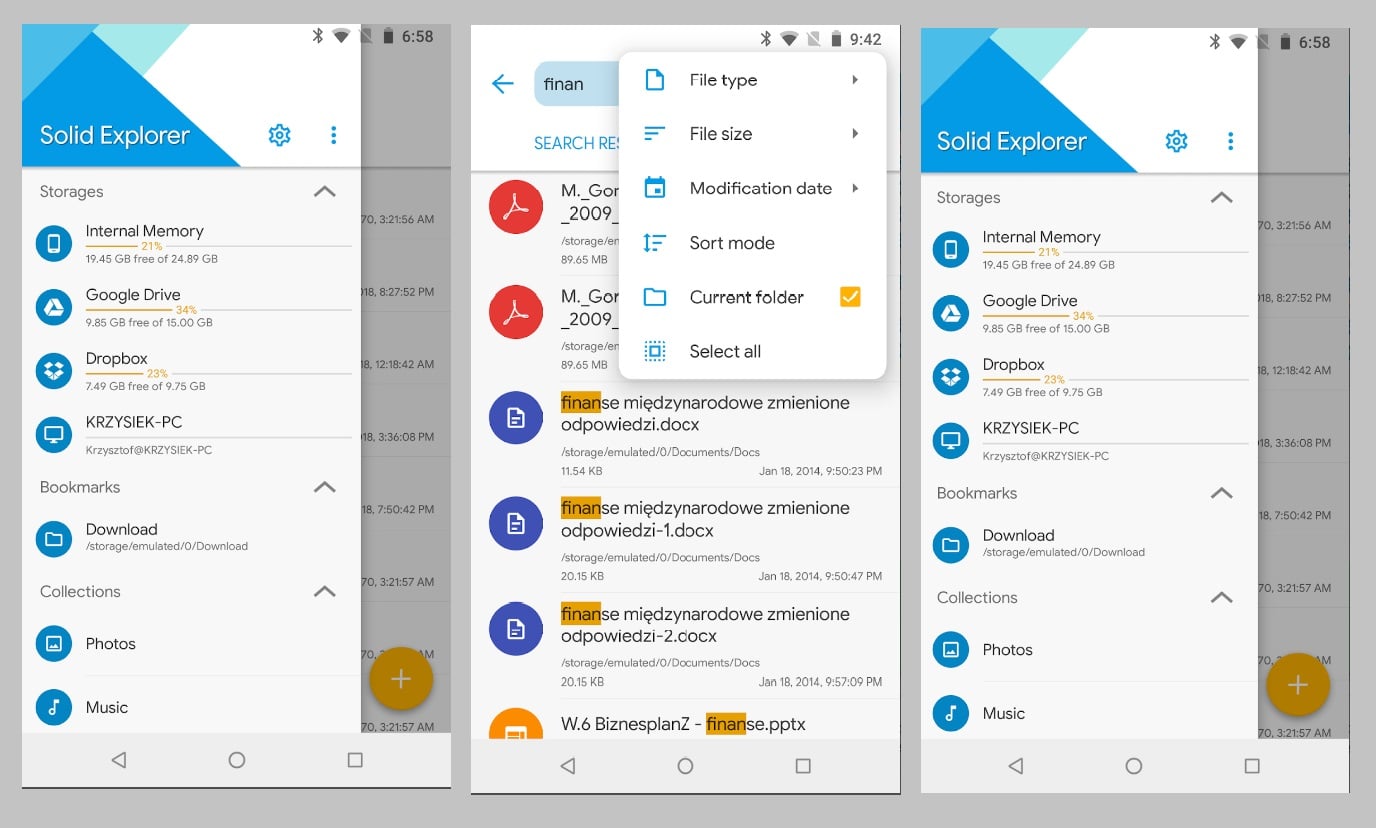
https://play.google.com/
Một tính năng cổ điển thực sự trong điện thoại di động Android, theo thời gian đã được cải thiện các chức năng và thiết kế của nó. Nhờ những chức năng này mà chúng ta đã nói đến, bạn có thể tạo các thư mục hoặc tệp mới. Ngoài tất cả những điều này và có thể quản lý chúng, bạn có thể truy cập các tệp được lưu trữ trên đám mây.
Total Commander
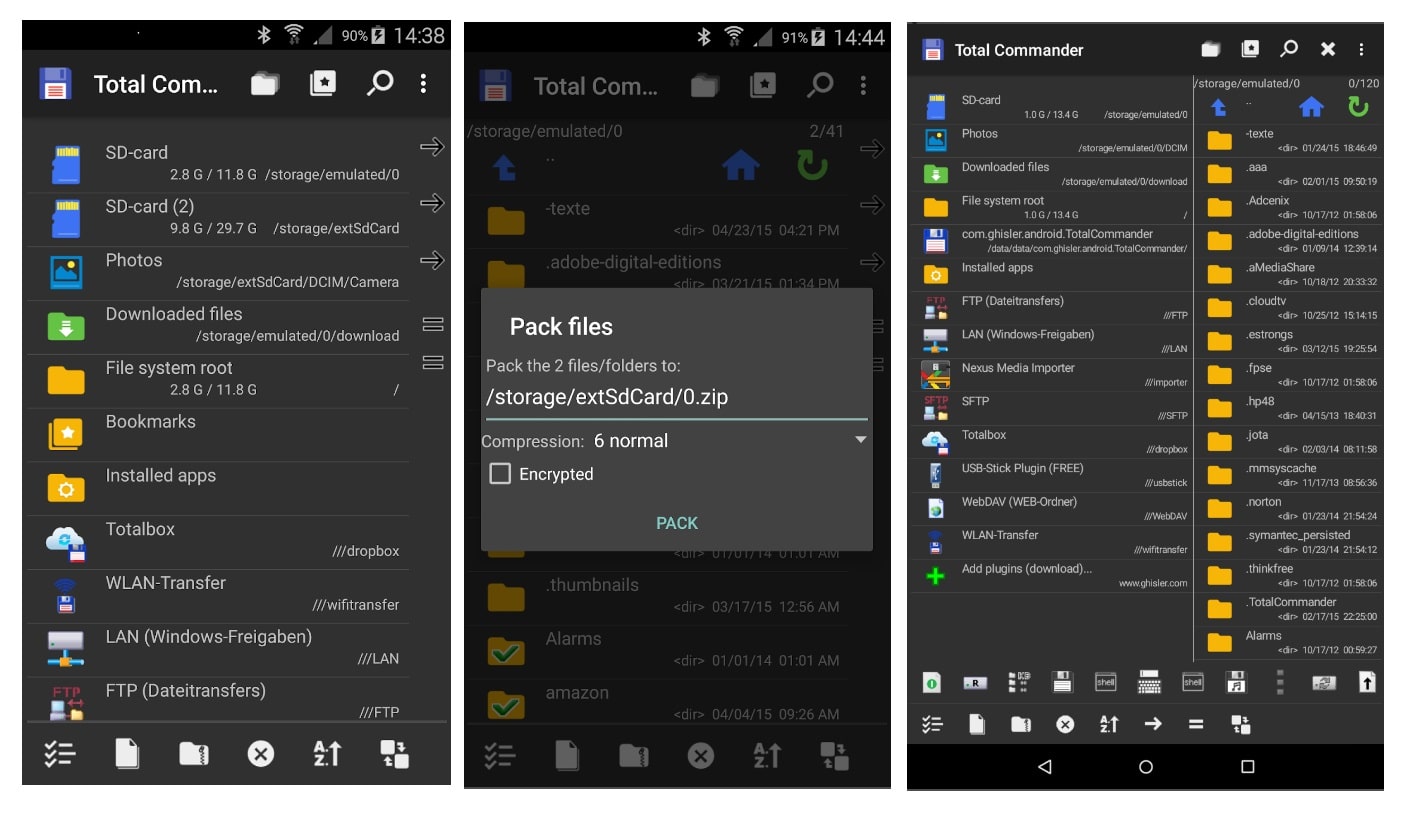
https://play.google.com/
Chúng tôi không chỉ tìm thấy phiên bản dành cho máy tính để bàn mà còn có ứng dụng dành cho người dùng Android. Về chủ đề các công cụ để quản lý tệp, nó là một trong những lựa chọn tốt nhất. Nó có quản lý tệp trong hai cửa sổ, nhiều lựa chọn, tùy chọn đổi tên, dấu trang và hơn thế nữa.
Với các công cụ quản lý này, bạn sẽ không chỉ cải thiện việc tổ chức các tệp của mình mà còn có nhiều quyền kiểm soát hơn đối với vị trí của từng tệp để bạn có thể xác định chúng nhanh hơn vào lần sau.
Chúng tôi luôn nói với bạn những điều sau đây và hôm nay sẽ không ít hơn, rằng nếu bạn nghĩ rằng bạn biết một trình quản lý tệp cụ thể mà bạn đã thử và nó mang lại cho bạn kết quả tốt, đừng ngần ngại để lại nó trong phần nhận xét.
Tôi khuyên dùng Fx file explorer cho Android, thật tuyệt, tôi thực sự thích nó vì nó cho bạn biết mỗi thư mục chiếm bao nhiêu dung lượng thông qua biểu đồ, bạn có thể sắp xếp theo ngày, theo loại, v.v.